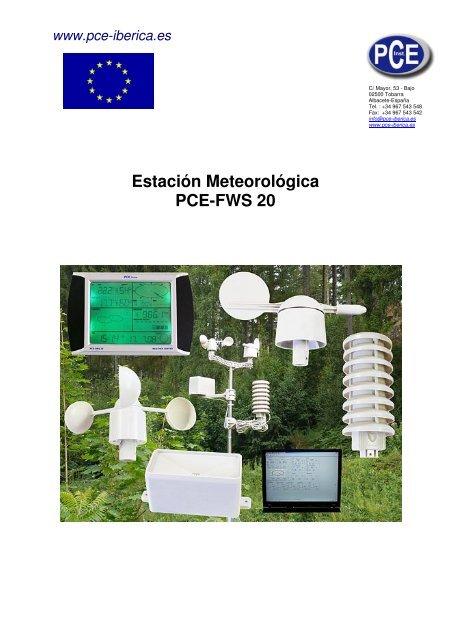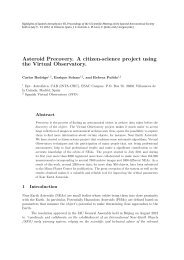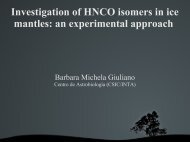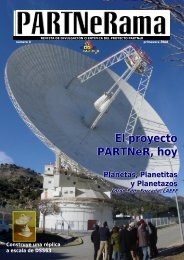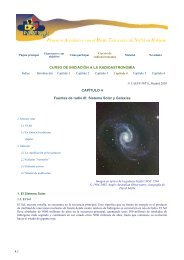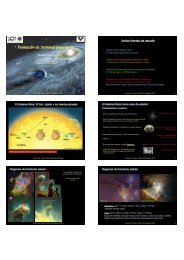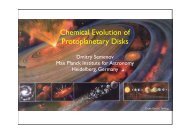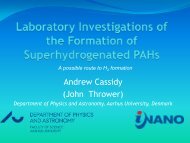Estación Meteorológica PCE-FWS 20
Estación Meteorológica PCE-FWS 20
Estación Meteorológica PCE-FWS 20
- No tags were found...
Create successful ePaper yourself
Turn your PDF publications into a flip-book with our unique Google optimized e-Paper software.
Instrucciones de Usowww.pce-iberica.es4. Introducción al medidorLa <strong>Estación</strong> <strong>Meteorológica</strong> está equipada con una Pantalla Táctil LCD y permite la demostración deuna variedad grande de datos meteorológicos.LCD superior izquierdo:LCD superior derecho:LCD medio izquierdo:LCD medio derecho:Parte baja del LCD:EN - temperatura y humedadDirección y velocidad de viento y medida de lluviasPronóstico del tiempo (Tendencia)Presión atmosférica e Historial de Presión AtmosféricaTiempo y Fecha, Uso de Datos de MemoriaNota: Falta la presencia de la alarma, ya que para ser visionada debe de activarla.Una cualidad que dispone este equipo es la capacidad de descargar datos a un ordenador, gracias ala salida USB que dispone la pantalla táctil.Notas Importantes de OperaciónTodas las acciones y las funciones de la estación meteorológica son controladas desde la pantallatáctil, esta se activa tocando ligeramente (no apretando) las áreas relacionadas. Una vez que estocada se observa:Estas son para ajustar diferentes parámetros de los datos que contiene la pantalla táctil, así comopara el incremento o el decremento de las diferentes opciones.4
Instrucciones de Usowww.pce-iberica.esMontaje del sensor de lluviaSensor termo – higrómetro con panel solarEl montaje del sensor termo – higrómetro es igual que el sensor de lluvia6
www.pce-iberica.esInstrucciones de usoFijar el conjunto a un poste con los dos aros de ajuste7
Instrucciones de UsoEl transmisor solarEl transmisor solar usa la energía solar para dar potencia a los instrumentos a los que estáconectado.www.pce-iberica.esNota: Usa baterías recargables de litio tipo AA. Para que los transmisores solares funcionenadecuadamente, asegúrese que los receptores solares de los transmisores están expuestos a la luzsolar y que los conectores del cable de conexión están enchufados.Para unos mejores resultados, dirija el panel solar como se indica a continuación:El panel solar situado mirando al norte si reside en el hemisferio sur, y el panel solar situado mirandoal sur si reside en el hemisferio norte.Notas Importantes:En el borde del sensor de dirección de viento, encontrará cuatro letras "N",”E”,”S” y "W" que le indicanla dirección del viento, las cuales se corresponden con Norte, Este, Sur y Oeste. El sensor dedirección de viento tiene que ser ajustado de modo que las direcciones en el sensor hagan juego consu verdadera posición. El error de la dirección del viento se producirá cuando el sensor de direcciónde viento no es colocado correctamente durante la instalación.El cable del sensor de velocidad de viento tiene que ser insertado en la clavija telefónica en el sensorde dirección de viento.El cable del sensor de dirección de viento tiene que ser insertado en la clavija telefónica localizada enel sensor de temperatura y humedad con la marca " Wind - Viento" encima.El cable del sensor de lluvias tiene que ser insertado en la clavija telefónica localizada en el panelsolar con la marca "Rain - Lluvia" encima.El cable del panel solar tiene que ser insertado en la clavija telefónica localizada en el sensor detemperatura y humedad con la marca “Rain-Lluvia” encima.4.2. Inicialización del Sistema.Inserte las dos baterías de la clase LR6 (Tipo AA) en el transmisor, el Led localizado en el centro deltransmisor se encenderá durante 4 segundos, entonces este se apagará y comenzará a trabajarnormalmente. El transmisor mandará una transmisión de información y luego comenzará vía radio acontrolar la rutina de recepción de tiempo. Si la señal de tiempo es detectada correctamente,entonces el Led comenzará a parpadear 5 veces indicando que la señal de tiempo ha sidoencontrada correctamente. Cuando la señal de transmisión del tiempo es mala y la recepción no esposible, el transmisor terminará la recepción vía radio en el tiempo de un minuto y se reanudará en elmodo normal. Cuando hay una transmisión de información correcta, el Led se encenderá durante<strong>20</strong>ms. Una vez que la base reciba la señal del transmisor la pantalla de la base empezará a funcionarde forma normal. El tiempo más largo para la recepción de tiempo controlada vía radio es de 5minutos.Después de insertar las baterías en la <strong>Estación</strong> <strong>Meteorológica</strong>, todos los segmentos del LCD seencenderán durante unos segundos, todos los segmentos deben de ser encendidos para comprobarsi la estación funciona correctamente.8
Instrucciones de Usowww.pce-iberica.es4.3. Temperatura del Interior.Para activar el ajuste relacionado con la temperatura del interior1) Tocar la sección de la Temperatura De Interior (IN), los botones + y – parpadearán. Toque elbotón + o el botón – para cambiar la unidad de visualización entre ºC y ºF.2) Tocar la sección de temperatura de interior otra vez para visualizar la alarma alta, parpadearán losbotones +, ON/OFF. y –, el icono HI AL se encenderá. Toque el botón + o el botón – para cambiar elvalor, sostenga el botón + o el botón – durante 4 segundos para que los valores cambien masrápidamente. Toque el botón ON/OFF para activar o desactivar (Si esta activada) la alarma (Si laalarma es activada, el icono de un altavoz será observado en la pantalla)3) Tocar una tercera vez esta sección para visualizar la alarma baja, parpadearán los botones +,ON/OFF. y –, el icono LO AL se encenderá. Toque el botón + o el botón – para cambiar el valor,sostenga el botón + o el botón – durante 4 segundos para que los valores cambien mas rápidamente.Toque el botón ON/OFF para activar o desactivar (Si esta activada) la alarma (Si la alarma esactivada, el icono de un altavoz será observado en la pantalla)4) Tocar una cuarta vez esta sección para mostrar el máximo de los registros tomados de lastemperaturas del interior. El archivo máximo parpadeara, el icono de MÁXIMO se encenderá también.Presione el valor actual en pantalla durante 4 segundos para resetear el valor antiguo y que seestablezca como máximo el valor mostrado en pantalla.5) Tocar una quinta vez esta sección para mostrar el mínimo de los registros tomados de lastemperaturas del interior. EL archivo mínimo parpadeara, el icono de MINIMO se encenderá también.Presione la pantalla durante 4 segundos para resetear el valor antiguo y que se establezca comomínimo el valor actual en pantalla.10
www.pce-iberica.esInstrucciones de uso4.4. Temperatura del Exterior.Para activar el ajuste relacionado con la temperatura del exterior1) Tocar la sección de Temperatura De Exterior (OUT), los botones + y – parpadearán. Toque elbotón + o - para seleccionar entre temperatura, Sensación térmica y punto de rocío.2) Tocar por segunda vez la sección de la Temperatura De Exterior, los botones + y – parpadearán.Toque el botón + o el botón – para cambiar la unidad de visualización entre ºC y ºF.3) Tocar la sección de temperaturas de interior una tercera vez para visualizar la alarma alta,parpadearán los botones +, ON/OFF. y –, el icono HI AL se encenderá. Toque el botón + o el botón –para cambiar el valor, sostenga el botón + o el botón – durante 4 segundos para que los valorescambien mas rápidamente. Toque el botón ON/OFF para activar o desactivar (Si esta activada) laalarma (Si la alarma es activada, el icono de un altavoz será observado en la pantalla)4) Tocar una cuarta vez esta sección para visualizar la alarma baja, parpadearán los botones +,ON/OFF. y –, el icono LO AL se encenderá. Toque el botón + o el botón – para cambiar el valor,sostenga el botón + o el botón – durante 4 segundos para que los valores cambien mas rápidamente.Toque el botón ON/OFF para activar o desactivar (Si está activada) la alarma (Si la alarma esactivada, el icono de un altavoz será observado en la pantalla)5) Tocar una quinta vez esta sección para mostrar el máximo de los registros tomados de lastemperaturas del interior. El archivo máximo parpadeará, el icono de MÁXIMO se encenderá también.Presione la pantalla durante 4 segundos para resetear el valor antiguo y que se establezca comomáximo el valor actual en pantalla.6) Tocar una sexta vez esta sección para mostrar el mínimo de los registros tomados de lastemperaturas del interior. EL archivo mínimo parpadeara, el icono de MINIMO se encenderá también.Presione la pantalla durante 4 segundos para resetear el valor antiguo y que se establezca comomínimo el valor actual en pantalla.11
Instrucciones de Usowww.pce-iberica.es4.5. Humedad Interior.Para activar el ajuste relacionado con la humedad del interior1) Tocar la sección de temperaturas de interior para visualizar la alarma alta, parpadearán losbotones +, ON/OFF. y –, el icono HI AL se encenderá. Toque el botón + o el botón – para cambiar elvalor, sostenga el botón + o el botón – durante 4 segundos para que los valores cambien masrápidamente. Toque el botón ON/OFF para activar o desactivar (Si esta activada) la alarma (Si laalarma es activada, el icono de un altavoz será observado en la pantalla).2) Tocar una segunda vez esta sección para visualizar la alarma baja, parpadearán los botones +,ON/OFF. y –, el icono LO AL se encenderá. Toque el botón + o el botón – para cambiar el valor,sostenga el botón + o el botón – durante 4 segundos para que los valores cambien mas rápidamente.Toque el botón ON/OFF para activar o desactivar (Si esta activada) la alarma (Si la alarma esactivada, el icono de un altavoz será observado en la pantalla)3) Tocar una tercera vez esta sección para mostrar el máximo de los registros tomados de lahumedad del interior. El archivo máximo parpadeará, el icono de MÁXIMO se encenderá también.Presione la pantalla durante 4 segundos para resetear el valor antiguo y que se establezca comomáximo el valor actual en pantalla.4) Tocar una quinta vez esta sección para mostrar el mínimo de los registros tomados de la humedaddel interior. El archivo mínimo parpadeará, el icono de MINIMO se encenderá también. Presione lapantalla durante 4 segundos para resetear el valor antiguo y que se establezca como mínimo el valoractual en pantalla.4.6. Humedad Exterior.El procedimiento para ajustar este parámetro es igual que lo visto en el párrafo anterior.12
www.pce-iberica.esInstrucciones de uso4.7. Velocidad De Viento.Para activar el ajuste relacionado con la velocidad de viento1) Tocar la sección de Velocidad de Viento (Wind), los botones + y – parpadearán. Toque el botón+ o - para seleccionar entre el promedio de la velocidad y la velocidad de ráfaga.2) Tocar por segunda vez la sección de velocidad de viento, los botones + y – parpadearán. Toque elbotón + o el botón – para cambiar la unidad de visualización entre m/s, Km/h, Knots (Nudos), mph(Millas por hora) y bft (Francis Beaufort).3) Tocar por tercera vez la sección para visualizar la alarma alta, parpadearán los botones +,ON/OFF. y –, el icono HI AL se encenderá. Toque el botón + o el botón – para cambiar el valor,sostenga el botón + o el botón – durante 4 segundos para que los valores cambien mas rápidamente.Toque el botón ON/OFF para activar o desactivar (Si está activada) la alarma (Si la alarma esactivada, el icono de un altavoz será observado en la pantalla)4) Tocar por cuarta vez la sección para visualizar la dirección, parpadearan los botones +, ON/OFF. y–. Toque el botón + o el botón – para cambiar el valor de la dirección del viento. Toque el botónON/OFF para activar o desactivar (Si esta activada) la alarma (Si la alarma es activada, el icono deun altavoz será observado en la pantalla). Una vez que esté activada la alarma, sonará una indicaciónacústica cuando la dirección del viento sea la indicada por la alarma.5) Tocar una quinta vez esta sección para mostrar el máximo de los registros tomados de la velocidaddel viento. El archivo máximo parpadeará, el icono de MÁXIMO se encenderá también. Presione lapantalla durante 4 segundos para que se establezca como máximo el valor actual en pantalla.13
Instrucciones de Usowww.pce-iberica.es4.8. Lluvia.Para activar el ajuste relacionado con la lluvia1) Tocar la sección de Lluvia (Rain), los botones + y – parpadearán. Toque el botón + o - paraseleccionar entre la lluvia caída en 1 Hora, 24 Horas, 1 Semana (Week), 1 Mes (Month) o la Total.2) Tocar por segunda vez la sección de Lluvia, los botones + y – parpadearán. Toque el botón + o elbotón – para cambiar la unidad de visualización entre mm (milímetros) o bien inch (Pulgadas)Litro / Metro ² = Decímetro ³ / M ² = 0.001 M ³ / M ² = 1 mm3) Tocar por tercera vez la sección para visualizar la alarma alta, parpadearán los botones +,ON/OFF. y –, el icono HI AL se encenderá. Toque el botón + o el botón – para cambiar el valor,sostenga el botón + o el botón – durante 4 segundos para que los valores cambien mas rápidamente.Toque el botón ON/OFF para activar o desactivar (Si está activada) la alarma (Si la alarma esactivada, el icono de un altavoz será observado en la pantalla).4) Tocar una cuarta vez esta sección para mostrar el máximo de los registros tomados de la lluvia. Elarchivo máximo parpadeará, el icono de MÁXIMO se encenderá también. Presione la pantalla durante3 segundos para resetear el valor antiguo y que se establezca como máximo el valor actual enpantalla.5) Tocar una quinta vez esta sección para reiniciar el valor de las lluvias caídas y poner el contador a0. Para ello presione la pantalla durante 3 segundos para resetear todos los valores guardados a 0.4.9. Pronóstico del tiempo.14
www.pce-iberica.esInstrucciones de usoPara activar el ajuste relacionado con el pronóstico de tiempo1) Tocar la sección de Pronóstico de Tiempo (Tendency), los botones + y – parpadearán. Toqueel botón + o - para seleccionar entre Soleado, Parcialmente Nublado, Nublado y Lluvioso.2) Tocar por segunda vez la sección de pronostico del tiempo, los botones + y – parpadearán. Toqueel botón + o el botón – para cambiar el umbral de presión de 2 a 4 hPa (HectoPascales) (Por defectoestá establecido a 2 hPa)3) Tocar por tercera vez la sección de Lluvia, los botones + y – parpadearán. Toque el botón + o elbotón – para cambiar el Umbral de presión de lluvia de 3 a 9 hPa (HectoPascales) (Por defecto estáestablecido a 4 hPa)4.10. Presión y gráfico de Presión.Presión:Para activar el ajuste relacionado con la presión1) Tocar la sección de Presión (Pressure), los botones + y – parpadearán. Toque el botón + o -para seleccionar entre presión absoluta (abs) y presión relativa (rel).2) Tocar por segunda vez la sección de pronóstico del tiempo, los botones + y – parpadearán. Toqueel botón + o el botón – para cambiar entre las unidades de presión, podrá seleccionar entre hpa(HectoPascales), mmhg (Milímetros de Mercurio), inhg (Pulgadas de Mercurio).3) Tocar por tercera vez la sección de presión siempre y cuando se haya seleccionado la presiónrelativa (Si no se ha seleccionado esta presión pasará al punto siguiente sin pasar por este), losbotones + y – parpadearán. Toque el botón + o el botón – para cambiar el valor de esta presión,sostenga el botón + o el botón – durante 4 segundos para que los valores cambien mas rápidamente.4) Tocar por cuarta vez la sección para visualizar la alarma alta, parpadearán los botones +, ON/OFF.y –, el icono HI AL se encenderá. Toque el botón + o el botón – para cambiar el valor, sostenga elbotón + o el botón – durante 4 segundos para que los valores cambien mas rápidamente. Toque elbotón ON/OFF para activar o desactivar (Si está activada) la alarma (Si la alarma es activada, elicono de un altavoz será observado en la pantalla)15
Instrucciones de Usowww.pce-iberica.es5) Tocar una quinta vez esta sección para visualizar la alarma baja, parpadearán los botones +,ON/OFF. y –, el icono LO AL se encenderá. Toque el botón + o el botón – para cambiar el valor,sostenga el botón + o el botón – durante 4 segundos para que los valores cambien más rápidamente.Toque el botón ON/OFF para activar o desactivar (Si está activada) la alarma (Si la alarma esactivada, el icono de un altavoz será observado en la pantalla)6) Tocar una sexta vez esta sección para mostrar el máximo de los registros tomados de la presión.El archivo máximo parpadeará, el icono de MÁXIMO se encenderá también. Presione la pantalladurante 4 segundos para que se establezca como máximo el valor actual en pantalla.7) Tocar una séptima vez esta sección para mostrar el mínimo de los registros tomados presión. ELarchivo mínimo parpadeará, el icono de MINIMO se encenderá también. Presione la pantalla durante4 segundos para que se establezca como mínimo el valor actual en pantalla.Grafico de presión:Tocar la sección de Gráfico de Presión (Pressure History), los botones + y – parpadearán. Toqueel botón + o - para seleccionar entre ver el gráfico de presión de las ultimas 12 o 24 horas.4.11. Ajuste de la Hora y el contraste de pantallaPara activar el ajuste relacionado con el ajuste de la hora1) toque sobre la sección donde marca la hora (TIME). Los botones + y – comenzarán a parpadear.Toque sobre el botón + o el botón – para ajustar el nivel de contraste deseado en pantalla de 0 a 8(por defecto nivel 5).2) Tocar la sección de la Hora (Time), los botones + y – parpadearán. Toque el botón + o - paraseleccionar la franja horaria. Para España la franja horaria es 1.3) Tocar por segunda vez la sección de la hora, los botones + y – parpadearán. Toque el botón + o elbotón – para cambiar entre el formato de 12 Horas o 24 Horas.4) Tocar por tercera vez la sección de la hora, los botones + y – parpadearán. Toque el botón + o elbotón – para cambiar el valor del digito de la hora, sostenga el botón + o el botón – durante 4segundos para que los valores cambien más rápidamente.5) Tocar por cuarta vez la sección de la hora, los botones + y – parpadearán. Toque el botón + o elbotón – para cambiar el valor del minutero, sostenga el botón + o el botón – durante 4 segundos paraque los valores cambien más rápidamente.16
www.pce-iberica.esInstrucciones de uso6) Tocar por cuarta vez la sección de la hora para configurar el minutero. Los botones + y –parpadearán. Toque el botón + o – para cambiar el valor.4.12. Ajuste de la Fecha.Para activar el ajuste relacionado con el ajuste de la fecha1) Tocar la sección de la Fecha (Date), los botones + y – parpadearán. Toque el botón + o - paraseleccionar entre la fecha (Día – Mes – Año), la alarma y la fecha de la semana (Día – Mes – Día dela Semana).2) Tocar por segunda vez la sección de la fecha, los botones + y – parpadearán. Toque el botón + oel botón – para cambiar entre el formato del Día – Mes o bien entre el formato Mes – Día, que mástarde se mostrara el formato elegido en la fecha.3) Tocar por tercera vez la sección de la fecha, los botones + y – parpadearán. Toque el botón + o elbotón – para cambiar el valor del año en la fecha, sostenga el botón + o el botón – durante 4segundos para que los valores cambien más rápidamente.4) Tocar por cuarta vez la sección de la fecha, los botones + y – parpadearán. Toque el botón + o elbotón – para cambiar el valor del mes en la fecha, sostenga el botón + o el botón – durante 4segundos para que los valores cambien mas rápidamente.5) Tocar por quinta vez la sección de la fecha, los botones + y – parpadearán. Toque el botón + o elbotón – para cambiar el valor del dia en la fecha, sostenga el botón + o el botón – durante 4 segundospara que los valores cambien más rápidamente.6) Tocar por sexta vez la sección de la fecha, parpadearán los botones +, ON/OFF. y –. Toque elbotón + o el botón – para cambiar el valor de la hora en la alarma, sostenga el botón + o el botón –durante 4 segundos para que los valores cambien más rápidamente. Toque el botón ON/OFF paraactivar o desactivar (Si está activada) la alarma (Si la alarma es activada, el icono de un altavoz seráobservado en la pantalla)7) Tocar por séptima vez la sección de la fecha, parpadearán los botones +, ON/OFF. y –. Toque elbotón + o el botón – para cambiar el valor del minutero en la alarma, sostenga el botón + o el botón –durante 4 segundos para que los valores cambien mas rápidamente. Toque el botón ON/OFF paraactivar o desactivar (Si está activada) la alarma (Si la alarma es activada, el icono de un altavoz seráobservado en la pantalla)4.13. Ajuste de la Memoria.Para activar el ajuste relacionado con el ajuste de la memoria17
Instrucciones de Usowww.pce-iberica.es1) Tocar la sección de la Memoria (Memory), los botones + y – parpadearán. Toque el botón -, paraobservar las mediciones memorizadas. En la pantalla podrá observar como cambia desde la horahasta los diferentes parámetros de humedad y temperatura (Siempre y cuando haya almacenadoalguna medida). Una vez que se encuentre en estos parámetros para observar los parámetrosposteriores solo debe pulsar el botón +. (De fábrica viene establecido que se guarde una medicióncada 30 minutos, si usted lo desea puede cambiar este intervalo pero lo deberá de realizar con elsoftware, tal y como se explicará en futuros puntos)2) Tocar por segunda vez la sección de la memoria, la sección de la memoria parpadeará, y se veráen la parte de la izquierda la palabra Clear (Borrar), esta sección es para borrar la memoria, y pararealizarlo debe de mantener pulsado la zona de la memoria (No debe de pulsar la tecla Clear, debede tocar el circulo) durante 4 segundos.4.14. Conexión con el PC.Como un rasgo importante además de la demostración en la Pantalla LCD, la <strong>Estación</strong> <strong>Meteorológica</strong>permite la lectura de las medidas almacenadas además de poder ser mostradas en un ordenadorpersonal.Almacenamiento de datosPara una historia meteorológica completa, la <strong>Estación</strong> base permite almacenar en la memoria internahasta 4080 datos meteorológicos con tiempo y fecha. Estos datos están siendo almacenados en lamemoria volátil que dispone el sistema (EPROM) y será borrada incluso en el caso de unainterrupción del suministro de energía (P. Ej. el cambio de baterías). Si la capacidad de memoria de laestación <strong>Meteorológica</strong> se agota los datos más viejos almacenados serán superpuestos por losnuevos.Los datos históricos se almacenan en una memoria EEPROM la cual no se borra incluso en el casode una interrupción del suministro de energía.Memoria de DatosCiertos datos meteorológicos o los valores de configuración pueden solamente ser leídos, tratados, ymostrados por medio de un ordenador. La configuración de los intervalos de medición solo puede sertratada a través del ordenador, estos intervalos se pueden preajustar desde 5 minutos hasta 250minutos.Conexión con el SoftwareEl conexionado entre la <strong>Estación</strong> <strong>Meteorológica</strong> y el ordenador ocurre por medio de un cable de USBincluido. El paquete de software llamado EasyWeather, también incluido en el contenido del paquete,debe ser instalado en el ordenador. Este software permite la demostración de todos los datosmeteorológicos y símbolos gráficos. Este también permite la demostración, almacenaje, e impresiónde los datos.18
www.pce-iberica.esInstrucciones de usoInstalación del SoftwareLa instalación del software de la estación <strong>PCE</strong>-<strong>FWS</strong> <strong>20</strong> es muy simple: haga doble click en el archivosetup.exe y siga los pasos que aparecen, hasta completar la instalación.Asegúrese que su programa de Windows está funcionando correctamente. De otra forma, la funcióngráfica podría no funcionar cuando sea necesario usar el modo gráfico para visualizar todos los datosalmacenados.Si utiliza el programa por primera vez, el tiempo la pantalla del tiempo actual aparecerá en la parteinferior de la ventana, el programa mostrará información relacionado en relación a todos los datosguardados en su PC. Por favor, tenga en cuenta que cuando hay una gran cantidad de datoscargándose, el sistema tardará unos minutos en responder. Si no es así, en la pantalla aparecerá“error en los datos de lectura” ya que el puerto USB está leyendo los datos de la memoria y el sistemano es capaz de responder a ninguna otra función.19
Instrucciones de Usowww.pce-iberica.esCuando la memoria está completa, se tardará unos dos minutos en cargar todos los datos en su PC yotros dos minutos en procesar todos los datos para la visualización gráfica.Para una mayor información sobre el software del PC vea el menú de ayuda.<strong>20</strong>
Instrucciones de Usowww.pce-iberica.esDatos De Los Sensores InternosIntervalo de Medida de los sensoresInternos de presión y temperatura48 SegundosRango de Temperatura del sensor interno0 ºC – 50 ºC (Muestra – si esta fuera de rango)Resolución0.1 ºC (0.2 ºF)Rango Medición de la Humedad Relativa 10 % -- 90 %Resolución 1%Rango de medida de la Presión del Aire700 – 1100 hpa (27.13 inHg – 31.89 inHg)Resolución0.1 hpa (0.01 inHg)Duración de las Alarmas1<strong>20</strong> Segundos (2 Minutos)Consumo de EnergiaPantalla LCD3 x AA 1.5 V LR6 Pilas AlcalinasSensores externos2 x AA 1.5 V LR6 Pilas AlcalinasVida de las Pilas12 Meses para la pantalla LCD24 Meses para los sensores externos22
www.pce-iberica.esInstrucciones de usoNota: Las pilas alcalinas normales no pueden ser utilizadas a temperatura por debajo de -<strong>20</strong> GradosCentígrados(A tener en cuenta para las pilas de los sensores externos)Por favor ayude a preservar el medio ambiente depositando las baterías usadas en uncontenedor autorizado.Todos los derechos reservados. Este manual no se debe reproducen de ninguna forma, copiarse o procesarse usandoprocedimientos mecánicos, electrónicos o químicos sin el consentimiento por escrito del fabricante.Este manual puede contener errores y fallos de impresión. La información contenida en este manual se compruebaregularmente y se realizan las correcciones pertinentes. No somos responsables de los errores técnicos o de impresión asícomo de las consecuencias que pudieran tener.6. Manual de Uso del Software EasyWeather.6.1. Información General.Esta <strong>Estación</strong> <strong>Meteorológica</strong> es un sistema meteorológico de alta calidad, fácil de usar, que lee,muestra y registra los datos meteorológicos de los sensores internos así como los externos. Ademásde los valores medidos internos, para temperatura del interior, humedad del interior y presiónatmosférica los sensores al aire libre tomarán datos de la temperatura y humedad, viento yprecipitación.Después de instalar el programa “EasyWeather” que esta en el CD-ROM suministrado, su ordenadorpuede mostrar todos los datos del interior así como los datos meteorológicos del exterior recibidos delos sensores externos. Para la operación, simplemente use el cable de USB suministrado y conecte laPantalla LCD al ordenador. De aquí en adelante usted puede comenzar a trabajar con este software.6.2. Requerimientos del Sistema.Para instalar el software "EasyWeather" en su ordenador, las exigencias mínimas para unfuncionamiento correcto son las siguientes:• Sistema operativo: Windows NT4 (Service Pack >= 6a), Windows <strong>20</strong>00, Windows XP yWindows Vista.• Internet Explorer 6.0 o Superior.• Procesador: Pentium II 500 MHz o Superior.• Memoria: al menos 128 Mbytes, recomendable que como mínimo sea 256 Mbytes.• Unidad de CD-ROM.• La pantalla LCD y el ordenador debe de estar conectado por el cable USB.23
Instrucciones de Usowww.pce-iberica.es6.3. Instalación del Software “EasyWeather”.En primer lugar, la <strong>Estación</strong> base y los Sensores al aire libre deberían ser conectados y comprobadospara su funcionamiento correcto (ver puntos anteriores del Manual de Operación para <strong>PCE</strong>-<strong>FWS</strong> <strong>20</strong>).Después de una comprobación adecuada, instale el software “EasyWeather” como sigue:1. Encender su ordenador e insertar el CD-ROM en la unidad de CD-ROM.2. Hacer doble click en "Setup.exe"3. Seleccionar la opción de lengua de proceso de instalación y hacer click en después (Next).4. Hacer click en después (Next) y seleccionar la carpeta del lugar de destino.5. Hacer click en después (Next)y el software se instalara automáticamente.6. Pulsar Ok de terminar el proceso de instalación.7. Pulsar “Inicio – Todos los Programas – EasyWeather” y hacer click encima del iconoEasyWeather, para ejecutar el programa.Nota: La funciones gráficas necesitan ser instaladas bajo la cuenta de administrador. Si es instaladobajo cuentas de usuario limitadas, las funciones gráficas del software no podrían trabajar.Para ejecutar EasyWeatrher en Windows 7, tiene que tener en cuenta que debe ejecutar comousuario final como administrador:1. Haga clic en el icono “Inicio”2. Busque el programa EasyWeather y pulse el botón derecho del ratón3. Haga clic en “Ejecutar como administrador”6.4. Configuración y Utilización del Software “EasyWeather”.Después de que el programa “EasyWeather.exe” ha sido ejecutado, la ventana principal siguienteaparecerá en el monitor del ordenador:24
www.pce-iberica.esInstrucciones de usoTodos los ajustes de la pantalla LCD son reflejados en el software del ordenador, una vez que ustedha hecho su ajuste en la pantalla LCD, usted no tiene que hacer cambio alguno de ajustes en elsoftware del ordenador. Sin embargo usted todavía puede hacer fácilmente cualquier cambio deajuste desde el ordenador y cargar los cambios en la pantalla LCD (el cambio que se efectué serácargado al minuto después de conectar la pantalla LCD).Cuando la pantalla LCD esta conectada al ordenador, el iconoconexión con la pantalla LCD se mostrará el icono .será mostrado. Si no hayBotones de Configuraciones:Muestra la configuración del sistema.25
Instrucciones de Usowww.pce-iberica.esEn esta sección puede encontrar la configuración del intervalo de medición, así como la selección delas unidades, la activación o desactivación de las alarmas de los diferentes parámetros y laconfiguración de la presión. Una vez seleccionado la configuración de los diferentes parámetros debede pulsar la tecla Save para salvar los datos en la pantalla LCD.Muestra los valores de alarma establecidos.26
www.pce-iberica.esInstrucciones de usoEsta sección es usada para poner el tiempo deseado, a las diferentes alarmas de nivel alto o bajopara la pantalla LCD. Una vez seleccionado los valores de los diferentes parámetros debe de pulsarla tecla Save para salvar los datos en la pantalla LCD.Muestra el histórico de máximos y mínimos de los diferentes parámetros.27
Instrucciones de Usowww.pce-iberica.esEsta sección es usada para mostrar el valor de máximo y mínimo (Este solamente en algunosparámetros) registrado con el día y la hora que se produjo. Para resetear estos valores solo lo podráhacer desde la pantalla LCD.Muestra los datos almacenados en la memoria de valores en forma de lista.28
www.pce-iberica.esInstrucciones de usoEsta sección es usada para mostrar los datos registrados en una hoja donde se especifica la hora dela medida así como los diferentes parámetros registrados. Si usted quiere buscar unos datos solodebe de seleccionar el día y la hora de inicio y la de fin para más tarde pulsar la tecla Search(Buscar). Si pasa algún tiempo y desea actualizar la pantalla de datos solo debe de pulsar la teclaRefresh (Actualizar). Por otra parte si la memoria esta llena y desea borrar datos de la memoria solodebe de pulsar la tecla Clear Data (Borrar Datos), y si por el contrario lo que desea es borrar toda lamemoria solo debe de pulsar la tecla Clear Memory (Borrar Memoria).Para exportar estas medidas para posteriormente ser usadas en otro programa deberá de pulsar latecla Export (Exportar) y se guardará en formato texto. Por ultimo tenemos la tecla Cancel (Cancelar),para salir de esta ventana.Más adelante se explica la opción Graph (Gráfico).Muestra los datos almacenados en la memoria de valores en forma de gráfico.29
Instrucciones de Usowww.pce-iberica.esEn esta sección, se puede ver los datos guardados trazados en formato de gráfico para unaobservación más fácil. Si usted lo quiere ver más detallado, sólo con usar su ratón para seleccionar elárea que se desee y se mostrará automáticamente actualizada en una escala más detallada:30
www.pce-iberica.esInstrucciones de usoTambién se puede observar este gráfico en manera 3D si selecciona la opción 3D, ubicado en laparte baja de la pantalla del software..31
Instrucciones de Usowww.pce-iberica.esPuede cambiar la configuración de los ejes X e Y.Que hacer si la función de gráfico no funciona.Este es el problema más frecuente con este software. Para hacer que la función de gráfico trabajecorrectamente, por favor realizar los pasos siguientes:1 - Encuentre la carpeta donde esta el archivo “EasyWeahter.exe”.2. Crear un archivo con nombre "reg_graph.bat" con el programa Wordpad o un programa editor detexto.3. Teclear “regsvr32 easyweather.ocx” y guardar el archivo “reg_graph.bat”.4. Hacer doble click en el archivo “reg_graph.bat” y esto debería registrar el driver de opción gráficaotra vez. De ser acertado, entonces se mostrará la siguiente ventana:Por último reseñar que algunas veces ocurren problemas de sincronización con el software, y eso esdebido a la hora del ordenador y a la introducida manualmente en la pantalla LCD. Para un mejorfuncionamiento deberá de tener la misma hora.32
www.pce-iberica.esInstrucciones de uso7. MantenimientoEn esta sección se contiene toda la información sobre el mantenimiento básico del instrumento,incluyendo la instrucción de sustitución de la batería.AdvertenciaNo intente reparar el medidor usted mismo, si en algún caso se le estropea, contacte con elservicio técnico correspondiente.Servicio General• Periódicamente limpie la caja del medidor con un trapo húmedo y detergente templado. Nouse productos abrasivos o disolventes, para limpiar el medidor.• Para limpiar los terminales debe de utilizar un algodón con un poco de detergente, pero antesde volver a utilizar el medidor, debe de asegurar que están los terminales secos.• Saque las baterías del medidor cuando no se vaya a utilizar durante periodos largos detiempo.• No use o almacene el medidor en lugares con humedad, temperatura altas, con posibilidadde explosión (Ya que este no dispone de Protección ATEX), con sustancias inflamables ycon fuertes campos magnéticos.AdvertenciaDeficiencia en la carga de la batería. Las medidas efectuadas bajo este diagnóstico no sedeberán de tener en cuenta, ya que el medidor, puede estar falseando las medidas.Para Cambiar las Baterías:1. Abrir el compartimiento de las baterías.2. Debe de darle la vuelta al medidor, ya que las pilas están ubicadas atrás. (Sólo en la pantallaLCD)3. Saque las baterías del compartimiento, y cámbielas por una nueva.4. Vuelva a colocar la tapa del compartimiento de la batería. Tras esta operación su medidordebe de funcionar de una manera correcta.33
Instrucciones de Usowww.pce-iberica.esEn esta dirección encontrarán una visión de la técnica de medición:http://www.pce-iberica.es/instrumentos-de-medida/instrumentos-medida.htmEn esta dirección encontrarán un listado de los medidores:http://www.pce-iberica.es/instrumentos-de-medida/medidores.htmEn esta dirección encontrarán un listado de las balanzas:http://www.pce-iberica.es/instrumentos-de-medida/balanzas-vision-general.htmATENCIÓN: “Este equipo no dispone de protección ATEX, por lo que no debe ser usado enatmósferas potencialmente explosivas (polvo, gases inflamables).”Puede entregarnos el aparato para que nosotros nos deshagamos del mismo correctamente. Podremos reutilizarlo o entregarloa una empresa de reciclaje cumpliendo así con la normativa vigente.R.A.E.E. – Nº 00193234